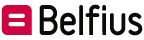Paramétrer BelfiusWeb pour gérer vos extraits et vos fichiers
BelfiusWeb vous permet d’importer des fichiers depuis votre ordinateur ou à partir d’un logiciel.
Il vous permet également de recevoir vos extraits de compte et des fichiers CODA. Nous vous expliquons ici comment définir dans BelfiusWeb le répertoire où stocker tous ces types de fichiers.